笔记本电脑键盘故障怎么解决?5个实用技巧帮你搞定!
笔记本电脑已成为现代人生活中必不可少的工具,而键盘故障是常见的问题之一。当我们遇到键盘故障时,有时不必立即找专业维修人员修复,因为有一些简单的方法可以解决这个问题。本文将介绍五个简单而有效的方法来解决笔记本电脑键盘故障,帮助您在遇到问题时快速解决。
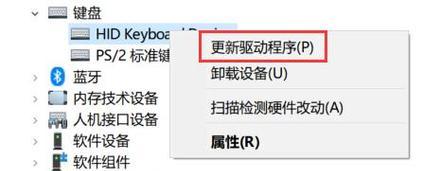
一、检查键盘连接线是否松动
二、清洁键盘上的灰尘和污渍
三、更换磨损或损坏的按键
四、重新安装键盘驱动程序
五、使用外部键盘替代内置键盘
1.检查键盘连接线是否松动
当笔记本电脑键盘出现故障时,首先应该检查键盘连接线是否松动。有时候,由于长时间使用或不慎摔落,连接线可能会松动,导致键盘无法正常工作。在检查之前,确保笔记本电脑已关机并断开电源。找到键盘连接线,通常位于键盘的下方,检查连接线是否牢固连接。如果松动,重新插入连接线并确保它牢固固定。

2.清洁键盘上的灰尘和污渍
如果键盘上有灰尘或污渍,可能会导致按键无法正常按下。使用软毛刷或吹风机将键盘上的灰尘吹走。用湿纸巾轻轻擦拭键盘表面,确保湿度适中,避免液体进入键盘内部。如果有顽固的污渍,可以使用适当的键盘清洁剂擦拭。
3.更换磨损或损坏的按键

长时间的使用可能会导致某些按键磨损或损坏。如果只是个别按键出现问题,可以考虑更换这些按键。购买适合您笔记本型号的替换按键,并准备好一把小型螺丝刀。关机并断开电源后,使用螺丝刀小心地将损坏的按键卸下,然后安装新的按键。
4.重新安装键盘驱动程序
有时候,键盘故障可能是由于键盘驱动程序的问题引起的。为了解决这个问题,可以尝试重新安装键盘驱动程序。打开设备管理器,找到键盘选项,右键单击并选择卸载设备。重新启动电脑,系统会自动安装键盘驱动程序。如果没有自动安装,可以去笔记本电脑制造商的官方网站下载并手动安装驱动程序。
5.使用外部键盘替代内置键盘
如果以上方法都无法解决问题,或者您希望暂时解决键盘故障而不进行修复,可以考虑使用外部键盘。外部键盘可以通过USB接口连接到笔记本电脑上,作为临时替代品使用。这种方法不仅可以解决键盘故障问题,还可以提供更舒适的输入体验。
当我们遇到笔记本电脑键盘故障时,不必过分慌张,因为有一些简单的方法可以帮助我们快速解决问题。首先要检查键盘连接线是否松动,并清洁键盘上的灰尘和污渍。如果有按键磨损或损坏,可以考虑更换这些按键。如果键盘故障是由于驱动程序问题引起的,可以尝试重新安装键盘驱动程序。如果以上方法都无法解决问题,可以使用外部键盘作为临时替代品。通过这五个方法,我们可以快速解决笔记本电脑键盘故障,使我们的工作和生活更加便利。
版权声明:本文内容由互联网用户自发贡献,该文观点仅代表作者本人。本站仅提供信息存储空间服务,不拥有所有权,不承担相关法律责任。如发现本站有涉嫌抄袭侵权/违法违规的内容, 请发送邮件至 3561739510@qq.com 举报,一经查实,本站将立刻删除。
- 站长推荐
-
-

Win10一键永久激活工具推荐(简单实用的工具助您永久激活Win10系统)
-

华为手机助手下架原因揭秘(华为手机助手被下架的原因及其影响分析)
-

随身WiFi亮红灯无法上网解决方法(教你轻松解决随身WiFi亮红灯无法连接网络问题)
-

2024年核显最强CPU排名揭晓(逐鹿高峰)
-

光芒燃气灶怎么维修?教你轻松解决常见问题
-

如何利用一键恢复功能轻松找回浏览器历史记录(省时又便捷)
-

红米手机解除禁止安装权限的方法(轻松掌握红米手机解禁安装权限的技巧)
-

小米MIUI系统的手电筒功能怎样开启?探索小米手机的手电筒功能
-

华为系列手机档次排列之辨析(挖掘华为系列手机的高、中、低档次特点)
-

探讨路由器黄灯的含义及解决方法(深入了解路由器黄灯状况)
-
- 热门tag
- 标签列表
- 友情链接




















